Cumu aduprà u Secret Screen Recorder in Windows 10
Mar 07, 2022 • Filed to: Record Phone Screen • Soluzioni pruvati
Ci hè parechje usi di a registrazione di u screnu. Una persona pò arregistrà u so schermu in modu di fà un video cumu fà nantu à i ghjochi, o altre cose tecniche, alcuni puderanu registrà u so schermu per vede cumu utilizà un software particulari mentre chì altri puderianu fà per aiutà l'altri à fà e so presentazioni o dì, per aiutà un amicu.
Parechje appiicazioni di registratore Android sò state urighjinate in questu casu per arregistrà schermu in i dispositi cù software cum'è Android, iOS è Windows. Tuttavia, micca tutte e cose utili chì anu da esse registrate sò dispunibuli nantu à i dispositi mobili cù sistemi operativi Android è iOS.
Parechje volte, sò l'urdinatori di scrivania o i laptops chì i schermi anu da esse registrati per ottene un scopu particulare.
Leghjite più per sapè nantu à u Screen Recorder secretu in Windows 10.
- U Secret Screen Recorder in Windows 10
- Cumu aduprà u screnu di registrazione di a barra di ghjocu in a finestra 10
- U megliu software di schermu di registrazione di ghjocu - Wondershare MirrorGo
Parte 1: U strumentu Secret Screen Recorder in Windows 10
1. Windows 10:
Windows 10 hè un OS chì hè sviluppatu da Microsoft. Hè statu scupertu in settembre 2014.
Hè attualmente l'ultimu sistema operatore in u mercatu da Microsoft.
Windows 10 hè successore di e versioni precedenti di u sistema operativu Windows cum'è Windows Xp, Windows 7, Windows 8 è Windows 8.1.
Windows 10 offre à i so utilizatori l'opzione di cambià trà i dui sguardi diffirenti chì anu digià avutu in Windows 7 è Windows 8 o 8.1. L'utilizatori anu affruntatu una difficultà considerable in l'usu di Windows 8 o 8.1 senza avè un touch screen in i so notebooks. Windows 7 hè stata cuncentrata nantu à u pad di navigazione o u mouse. Tuttavia, Windows 10 si cuncentra nantu à i dui cù una opzione per cambià trà i dui.
Windows 10 hè stata fatta sicura, vene cun un megliu servizii in linea. Hà introduttu ancu un navigatore web mudernu dopu avè finitu l'Internet Explorer è hà introduttu Microsoft Edge invece.
2. Windows 10 Secret Screen Recorder:
Windows 10 U registratore di schermu secretu hè una di e tante funzioni novi chì sò introdutte in Windows 10. A registrazione di u screnu di Windows 10 hè una funzione oculta chì funziona ancu cum'è gamebar. A funzione di a barra di ghjocu hè una piccula casella di strumenti chì si apre quandu vulemu.
Hè un strumentu di registrazione di schermu secretu in Windows 10, assai persone ùn sanu mancu chì ci hè una opzione in a so finestra 10 cù u nome di Gamebar.
Hè per quessa chì avemu usatu u terminu "Secret Screen Recorder Windows 10 Tool".
A barra di ghjocu pò esse urdinata pressendu " Tasti logu Windows + G ".
3. Eccu cumu si vede :

4. Funzioni di Windows 10 Secret Screen Recorder:
- 1. Fate e cose cum'è catturà u screnu, è travaglia ancu cum'è Screen Recording in Windows 10 di u vostru schermu.
- 2.By pressendu u buttone 'record', pò travaglià cum'è u Secret Screen Recorder in Windows 10.
- U buttone 3.Settings permette di aghjustà è fà altre cose.
- 4.Xbox buttone vi porta à l 'app Xbox.
- 5. U 3 bars nant'à u latu drittu di Gamebar vi permette di trascinà u strumentu Gamebar in ogni locu nant'à u screnu.
5. À propositu di Gamebar essendu una estensione:
Gamebar ùn hè micca una applicazione stessu. Hè una funzione extra, piuttostu chè una app. Gamebar hè una funzione di Game DVR di l'app Xbox. Per quessa, sta funzione particulari vene da u so genitore, è quellu genitore hè l'"applicazione Xbox".
L'app Xbox hè digià in Windows 10 integrata. Dice questu, imaginate a pussibilità di sparte direttamente i vostri Screenshots è u travagliu di Screen Recording Windows 10 nantu à a Rete Xbox! È hè per quessa chì pudete dì chì l'estensione Gamebar hè a Registrazione di Screen integrata Windows 10.
Parte 2: Cumu aduprà u Secret Screen Recorder Tool in Windows 10
A prima cosa da fà quì seria di sicuru, chì avete u Windows 10 digià stallatu nantu à u vostru desktop o laptop. Sò scherzu, questu hè digià capitu.
Comu digià dettu, pudete aduprà u Gamebar cum'è Screen Recording Windows 10. Si pò arregistrà schermu in ogni applicazione aperta daretu. Solu micca nantu à u desktop!
Eccu una lista di e cose chì pudete ottene cù 'Gamebar':
- 1.Take Screenshot clicchendu nant'à u 'icona Camera', o ghjustu appughjà u Hotkey "key logu Windows + Alt + Print Screen".
- 2.Record Screen Windows 10 clicchendu nant'à u "Red Dot" o basta appughjà u Hotkey "Windows log key + Alt + R".
- 3.Open u App Xbox clicchendu nant'à u 'icona Xbox'.
- 4. Cambia i paràmetri di Gamebar è altri paràmetri di registrazione cumpresi i paràmetri di u Game DVR.
L'approcciu detallatu passu per passu hè statu detallatu quì sottu. Leghjite più.
A: Cumu piglià Screenshot cù Windows 10 Screen Recorder:
Eccu cumu utilizà u Windows 10 Secret Screen Recorder per piglià screenshot.
Passu 1: Apri Gamebar:
Appughjà u Hotkey per apre u Gamebar.It pò esse fattu pressendu i seguenti tasti: "Windows log key + G"
Nota:
1. Gamebar si mostra solu quandu ci sò applicazioni digià aperti in fondo. Ùn si apre micca nantu à u desktop o mentre cambia trà l'app. L'applicazione deve esse l'applicazione di destinazione di quale a registrazione seria fatta. L'applicazione pò esse un ghjocu o qualsiasi altra applicazione cum'è Firefox di Mozilla.
2. Quandu u gamebar hè apertu per a prima volta nantu à una nova app, esce un missaghju chì vi dumanda di cunfirmà s'ellu l'applicazione di destinazione hè un ghjocu o micca. Verificate l'opzione "Iè hè un ghjocu".
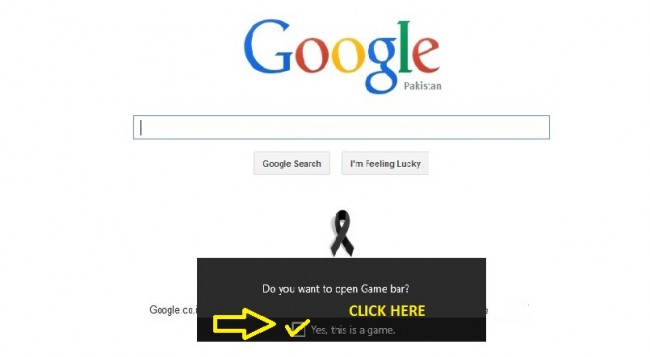
Passu 2: Pigliate screenshot:
Just cliccà nant'à u 'icona Camera' di u gamebar, è vi sarà avvisatu chì una screenshot hè statu fattu di l 'app mira.

A screenshot salverebbe in u cartulare "Questu PC> Videos> Captures" per difettu.
B: Cumu registrà u screnu cù Windows 10 Secret Screen Recorder:
Passu 1: Open Gamebar. Press "Windows logu key + G" per questu.
Passu 2: Iniziate a Registrazione di u Screen:
Per questu scopu, quandu site sopra l'app mirata, basta à cliccà nantu à u "Punto Rossu" per inizià a registrazione di u screnu in Windows 10.

I video arregistrati appariscenu sottu u listessu percorsu "Stu PC> Videos> Capture" per difettu.
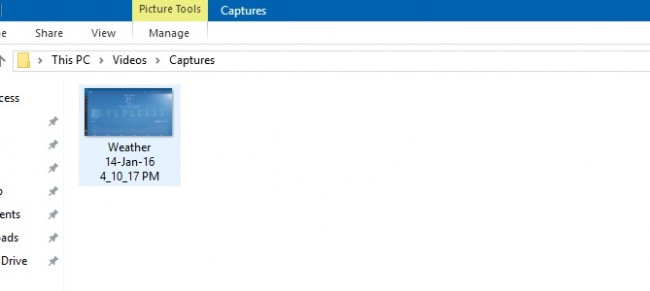
* Una lista di tutti i tasti di tastiera hè datu à a fine di l'articulu.
C: Cumu Configurazione à a Gamebar in Windows 10:
Step 1.Per stu scopu, cliccate nant'à u buttone paràmetri nant'à u Gamebar:

Step 2.Make i paràmetri chì vulete nantu à a funzione di a barra di ghjocu cum'è mostra quì sottu:
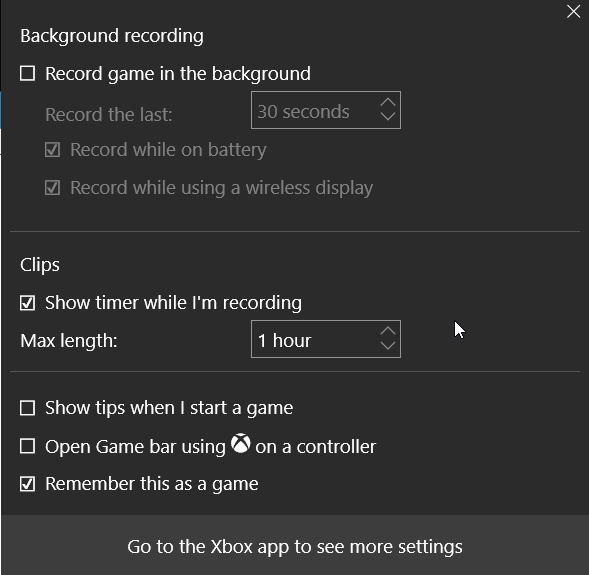
Step 3.If vo vulete andà à i paràmetri DVR, ghjustu cliccate nant'à u "Vai à l 'app Xbox à vede più paràmetri."
Serete rediretti à u screnu sottu:
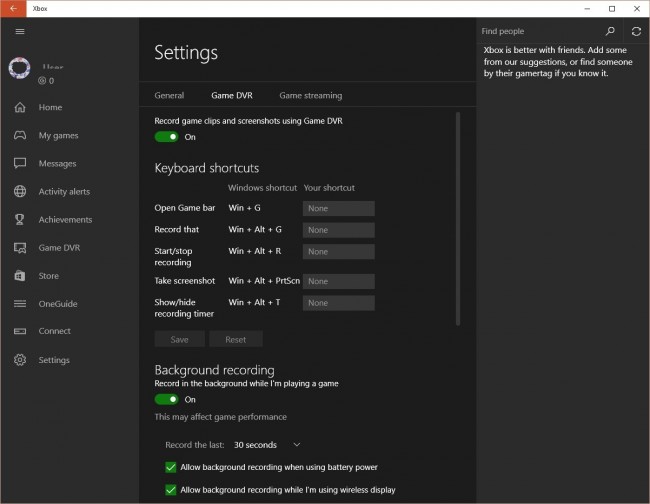
Quì pudete fà ogni tipu di paràmetri ligati à piglià e screenshots o arregistrà u ghjocu, u ghjocu stessu, i shortcuts è hotkeys è altre cose!
Cù questu, u Windows 10 Secret Screen Recorder hè stata finalmente revelata.
Cunsiglii:
* Quandu ghjucate à un ghjocu nantu à u vostru PC, eccu i scorciatoghji chì pudete aduprà per arregistrà clips è screenshots.
- • Key logu Windows + G: Open Game bar
- • Chjave logu Windows + Alt + G: Registrate l'ultimi 30 seconde (pudete cambià a quantità di tempu registrata in i paràmetri di a barra di ghjocu)
- • Chjave logu Windows + Alt + R: Start / stop recording
- • Chjave logu Windows + Alt + Print Screen: Pigliate una screenshot di u vostru ghjocu
- • Chjave logu Windows + Alt + T: Mostra / nasconde u timer di registrazione
- • Avete ancu l'opzione per aghjunghje u vostru propiu accurtatoghji. Per fà quessa, apre l'app Xbox è andate à Settings Game DVRKeyboard shortcuts.
Part 3. U Best Android Screen Recorder Software per Game Recorder Screen
Eccettu aduprà u registratore di schermu secretu in Windows 10 per registrà u screnu di u ghjocu. Ci hè un altru modu per arregistrà u screnu di u ghjocu, più di u screnu HQ di arregistramentu, pò ancu registrà i vostri ghjochi di u vostru telefunu Android in u vostru computer. Recommandemu vivamente chì u sofeware hè MirrorGo Android Recorder .
Whondershare MirrorGo hè un pupulare software di registrazione di schermi Android. L'utilizatori di Android ponu gode di ghjochi mobili nantu à u so urdinatore, anu bisognu di una grande schermu per i grandi ghjochi. Ancu u cuntrollu tutale oltre a punta di i vostri ditte. A cosa più impurtante hè chì pudete registrà u vostru ghjocu classicu, catturà schermu in punti cruciali è sparte movimenti secreti è insegni à ghjucà à u prossimu livellu.
Scaricate gratuitamente u software di registrazione di schermu di ghjocu sottu:

MirrorGo Android Recorder
Mirror u vostru dispositivu Android à u vostru urdinatore!
- Ghjucà à i Ghjochi Android Mobile nantu à u vostru Computer cù u vostru Tastiera è Mouse per un cuntrollu megliu.
- Mandate è riceve missaghji cù u teclatu di u vostru urdinatore cumpresi SMS, WhatsApp, Facebook, etc.
- Vede parechje notificazioni simultaneamente senza piglià u vostru telefunu.
- Aduprate l' applicazioni Android in u vostru PC per una sperienza di schermu pienu.
- Registrate u vostru ghjocu classicu.
- Screen Capture in punti cruciali.
- Condividi muvimenti secreti è insegni à ghjucà à u prossimu livellu.
Pudete ancu piace
Screen Recorder
- 1. Android Screen Recorder
- U megliu registratore di schermu per u telefuninu
- Samsung Screen Recorder
- Screen Record in Samsung S10
- Screen Record nant'à Samsung S9
- Screen Record nant'à Samsung S8
- Screen Record in Samsung A50
- Screen Record nant'à LG
- Android Phone Recorder
- App di registrazione di u screnu Android
- Ricorda Screen cù Audio
- Scrive Screen cù Root
- Call Recorder per u telefunu Android
- Registra cù Android SDK/ADB
- Android Phone Call Recorder
- Video Recorder per Android
- 10 Best Recorder di ghjocu
- Top 5 Call recorder
- Registratore Mp3 Android
- Registratore vocale Android gratuitu
- Screen Record Android cù Root
- Record Video Confluence
- 2 iPhone Screen Recorder
- Cumu attivà a registrazione di u screnu in l'iPhone
- Screen Recorder per u telefunu
- Screen Record in iOS 14
- U megliu iPhone Screen Recorder
- Cumu arregistrà u screnu iPhone
- Registrazione di u screnu in iPhone 11
- Registrazione di u screnu in iPhone XR
- Registrazione di u screnu in iPhone X
- Registrazione di u screnu in iPhone 8
- Screen Record in iPhone 6
- Registra iPhone senza Jailbreak
- Registrate in l'iPhone Audio
- Screenshot iPhone
- Screen Record in iPod
- iPhone Screen Video Capture
- Screen Recorder gratuitu iOS 10
- Emulatori per iOS
- Screen Recorder gratuitu per iPad
- Software di registrazione desktop gratuitu
- Registra u ghjocu nantu à u PC
- Screen video App nant'à iPhone
- Registratore di schermu in linea
- Cumu registrà Clash Royale
- Cumu registrà Pokemon GO
- Geometria Dash Recorder
- Cumu arregistrà Minecraft
- Arregistrà i Video di YouTube in iPhone
- 3 Screen Record in Computer



James Davis
Editore di staff